すでに登録されているメールアドレスのメールボックス容量は、マイデスクで個別に設定することができます。メールボックスの使用量が多い人、少ない人に応じてメールボックス容量を変更することで、ご契約されているサービスのメールボックスディスク容量をより効率的に利用することができます。
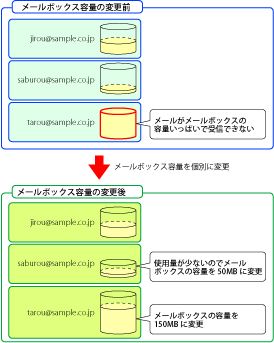
ここでは、例として小林さんのメールボックス容量を変更します。
![]()
メールボックス容量の設定(メールアドレス個別容量設定)は管理者のみが行えます。詳しくは、「管理者とは」をご覧ください。
操作手順
| 1 | マイデスクの[ユーザとメールの管理]をクリックします。 |
| ユーザとメールの管理画面が表示されます。 | |
| ▼ | |
| 2 | [メールボックス容量の変更]をクリックします。 |
| メールボックス容量の変更画面が表示されます。 | |
| ▼ | |
| 3 | 変更したいユーザの[変更する設定容量]に、変更する設定容量を入力します。 |
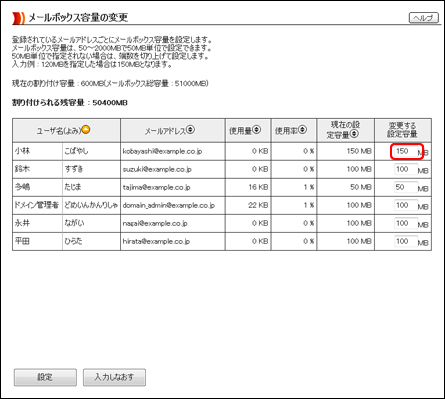
![]()
- メールボックスの設定容量は50MB単位で変更できます。50M〜2000MBの間で変更します。
- 「使用量」よりも少ない容量は設定できません。
- 「割り付けられる残容量」がマイナスとなる設定はできません(総容量を超える容量は設定できません)。
- [入力しなおす]ボタンをクリックすると、設定変更前の状態に戻ります。
| ▼ | |
| 4 | [設定]ボタンをクリックします。 |
| ▼ | |
| 5 | 変更の内容を確認し、[設定する]ボタンをクリックします。 |

| 設定が反映され、メールアドレス個別容量設定完了画面が表示されます。 |
| ▼ | |
| 6 | [OK]ボタンをクリックします。 |
| メールボックス容量の変更画面に戻ります。 | |
![]()
エラーが発生した場合は、エラー一覧が画面に表示されます。[OK]をクリックしたあと、必要に応じて再度メールボックス容量を設定してください。
| ▼ | |
| 7 | メールボックス容量の変更内容を確認します。 |